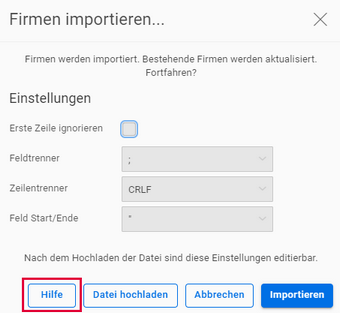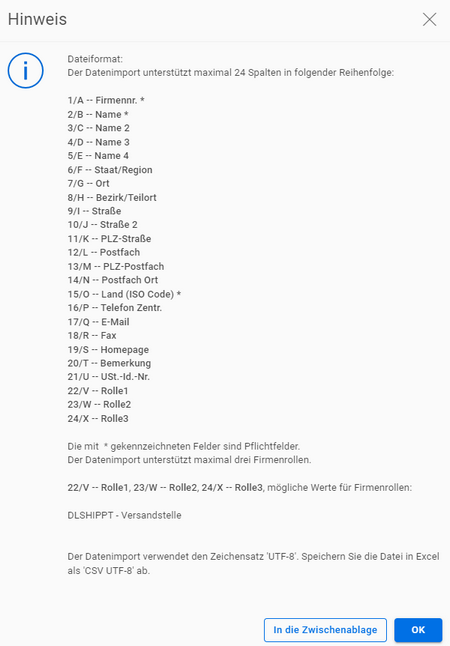Firmen und Mitarbeiter anlegen

Stellen Sie sicher, dass Sie die Rolle I_CAI_EDITMASTERFILEDATA oder I_CLIENTADMIN besitzen. Wie weise ich mir eine Rolle zu?.
So legen Sie Firmen und Mitarbeiter manuell in den Stammdaten an und vergeben Ihrer Versandstellenadresse die Firmenrolle "Versandstelle"
- Firmen legen Sie in der Zentrale unter Stammdaten – Firmen an. Klicken Sie auf Neu.
- In der Mappe Firma erfassen Sie alle gewünschten Felder.
- Optional: Kontaktpersonen legen Sie in der Mappe Mitarbeiter an. Öffnen Sie den Mitarbeitereintrag und pflegen die gewünschten Daten.
- Wichtige Einstellung für Ihre Versandstellenadresse: In die Mappe Firmenrollen klicken Sie auf Neu und wählen die Firmenrolle "Versandstelle".
- Optional: Die Accountnummern (Kundennummern) von Dienstleistern erfassen Sie in der Mappe Paketabwicklung.
- Sichern Sie Ihre Angaben über Speichern & schließen.

Sie müssen zumindest die Adresse Ihrer Versandstelle anlegen. Das ist die Adresse, von der Ihre Packstücke abgeholt werden sollen.
Legen Sie nur dann weitere Firmen an, wenn Sie direkt in Carrier Connect Versandaufträge erfassen möchten und Firmen aus den Stammdaten auswählen und/oder Unfrei-Sendungen abwickeln möchten (siehe Schritt 5 "Account-Nummern von Dienstleistern erfassen").

Die Firmennummer identifiziert die Firma eindeutig (ID).

Sie möchten eine Default-Kontaktperson in Adressen verwenden? Aktivieren Sie in die Mappe Kontaktperson die Option Default-Kontaktperson. Die Daten der Default-Kontaktperson werden dann in den Adresstypen Versandstelle, Empfänger, Abw. Rechn.-Empf., Abholadresse, Meldeadresse, Deckadresse, Zollagent, Abw. Dienstl.-adr., Importeur als Kontakt verwendet, wenn Sie im createShipment API-Aufruf das Feld initFromCompanyMasterFileData des entsprechenden Adress-Segments mit true übermitteln.
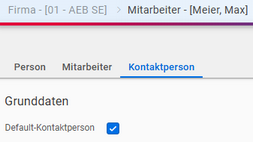
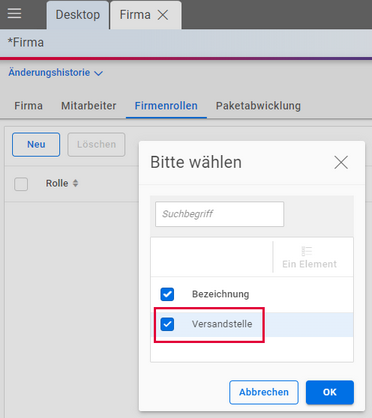

Das macht Sinn, wenn Sie neben Ihrer Versandstellenadresse weitere Firmenadressen erfasst haben und diese Frachtkosten bzw. Zollgebühren bezahlen sollen. Bei Unfrei-Versand werden die Accountnummern dann im Versandauftrag in der Mappe Versandoptionen beim Frachtzahler sowohl über Vorsysteme (wenn die API-Felder initPayerOfChargAccNoFromCompanyMasterData bzw. initPayerOfDutAccNoFromCompanyMasterData mit true übertragen werden) als auch direkt in Carrier Connect initialisiert. Gleiches gilt für den Zollschuldner (Zölle und Steuern). Mehr darüber erfahren Sie in der API-Doku: Understanding Customer Account Numbers.
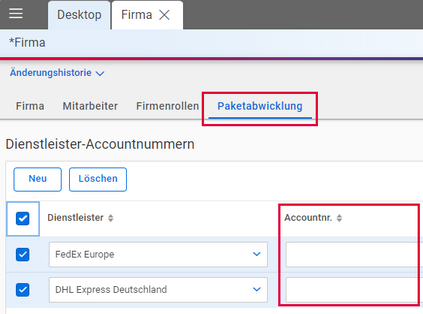
So importieren Sie Firmen als CSV-Datei
- Klicken Sie in der Firmenübersicht unter Stammdaten – Firmen auf die Schaltfläche Importieren.
- Kontrollieren Sie, ob die vorausgefüllten Angaben unter Einstellungen zu Ihrer CSV-Datei passen.
- Wählen Sie über die Schaltfläche Datei hochladen Ihre CSV-Datei aus und laden Sie in Carrier Connect hoch.
- Speichern Sie die Daten und schließen den Import über die Schaltfläche Importieren.

Wichtige Hinweise zum Aufbau der .CSV-Datei erhalten Sie über die Schaltfläche Hilfe.
In der Hilfe können Sie über die Schaltfläche In die Zwischenablage die Überschriftszeilen in die Zwischenablage, z.B. für die Verwendung in Excel, kopieren.